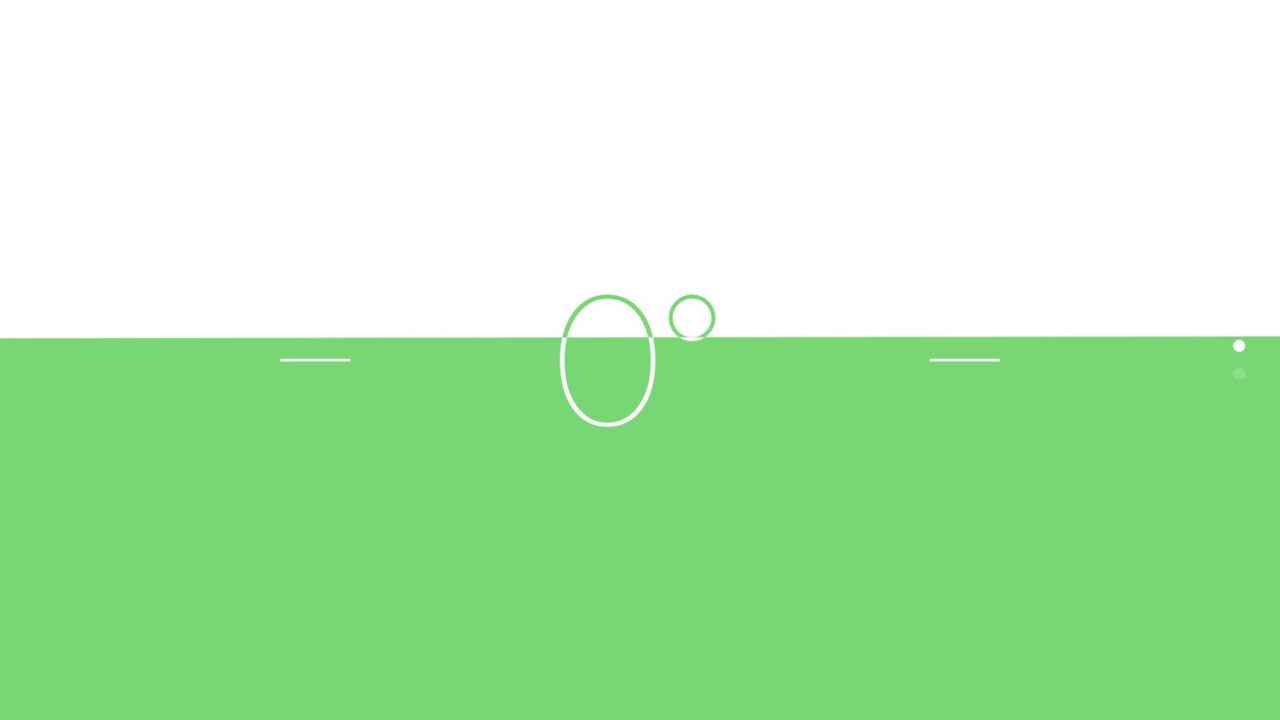iPhoneには水平器が付いています。もともとインストールされている水平器ですが、DIYにも超便利ということを聞いたことがあるかもしれません。水平器とは、建設現場やモノを作る際に正しく水平に保たれているか測る機器のことです。
最近では建設現場だけでなく、DIYで個人が使用することも多くなりました。それでも使用方法がわからず、アプリを使い切れていないという人もいるのではないでしょうか。
iPhoneに標準装備された水平器の使い方を、スマレンジャー大正駅前店が徹底的に解説します。個人でも使用できるものですので、ぜひ最後まで読み水平器を使ってみてください。
【iPhone水準器】水平器アプリの使い方
iPhoneに標準搭載された水平器アプリは「計測」という名前がついています。iPhoneユーザーガイドでは「水準器」と記載されているものです。実際にアプリ内では「水準器」と記載されているため、水平器は「水準器」と記載されている点に注意しておきましょう。
具体的な使用方法は、以下の4ステップです。
- iPhoneで「計測」を開く。
- 「水準器」をタップする
- iPhoneを傾けて0°に合わせる
- iPhoneを水平(0°)になると緑色になる。
それぞれを画像付きで解説します。
iPhoneで「計測」を開く
iPhoneに標準搭載されている「計測」を開きます。

水平器は「計測」アプリに搭載されています。以前は「コンパス」アプリに搭載されていましたが、2018年9月17日にリリースされたiOS12以降、水平器は「計測」の機能として扱われるようになりました。iPhone6以前の端末では使用できないため、注意が必要です。
従来の「コンパス」アプリを使用している方は、「計測」をダウンロードする必要がある場合もあります。以下からダウンロード可能ですので、追加してみてください。
「水準器」をタップする
iPhoneで「計測」アプリを開くと、以下のような画面になります。

アプリを開いたすぐには、下方にある「計測」が白く光っていると思います。この画面での「計測」は、物体の長さを測ることができるものです。(計測の使い方は、記事後半で記載しています)
下方部分にある「水準器」をタップすると、以下のような画面に切り替わります。
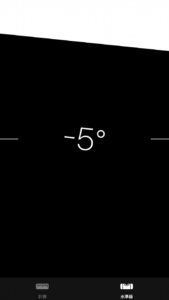
この状態で、現在のiPhoneが水平になっているか判断できるようになります。
iPhoneを傾けて0°に合わせる
画面の真ん中の線が地面と水平になるように調節します。例えば洗濯機が水平を維持できているかを測る際は、洗濯機の上にiPhoneを置いてみると良いでしょう。
以下のように黒い画面が揺れ動きます。
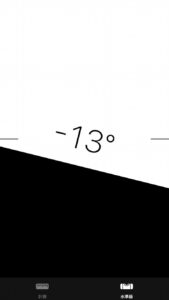
iPhoneを水平(0°)になると緑色になる
真ん中の線に揺れ動く線が重なるようにすると、0°になります。
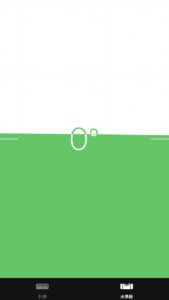
0°になると画面が緑色に変化し、iPhoneが水平に保たれていることがわかります。
洗濯機などの物体を水平に保ちたい場合、iPhoneで「計測」を起動させた状態で物体の上に置くようにします。緑色に変化した場合、物体は水平に保たれていることがわかります。
水平器を横向きに使用することも可能です。横向きに水平器を起動すると、以下のような画面です。
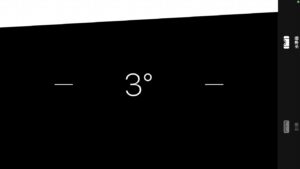
先程の手順と同様に0°に合わせると、以下のような緑色の画面になります。
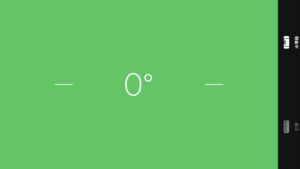
個人でDIYするときには、横向きで使用するほうが多いかもしれません。使いやすい向きで使用するようにしてみてください。
水平器で相対的に調べたい場合
iPhoneに搭載されている水平器は、相対的な水平状態も調べることができます。前述の「水準器」を起動し、画面を1度タップします。すると、以下のように赤い背景が見られるようになります。
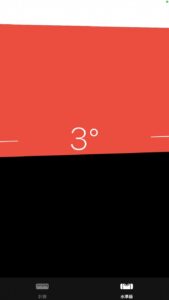
物体の水平状態を比較するための機能で、赤い背景を水平に保つと以下のように0°で緑色に変化します。
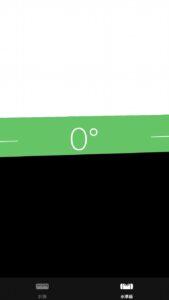
水平状態を比較したいものがある場合に便利な機能です。
計測機能の使い方
「計測」アプリには、前述の通り計測機能がついています。

アプリを起動すると、カメラが起動していることに気づくかもしれません。カメラで撮影するように物体を測定します。
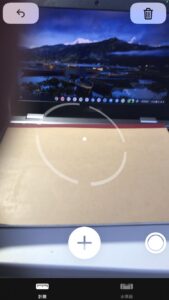
真ん中の点を測定したい物体の端に合わせ、「+」ボタンをタップします。その後、以下のように測定が始まります。
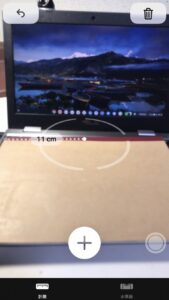
もう一度タップすると、測定結果が一次保存され画面上で止まった状態で見ることができます。
コンパスアプリの使い方
水平器は2018年までは「コンパス」アプリで使用することができました。2022年現在の「コンパス」アプリは、方位を調べることができる機能のみが使用できます。
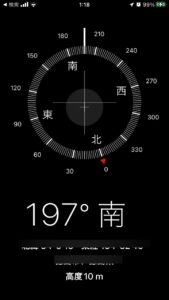
現在地の大まかな住所が記載され、iPhoneを向けている方位を知ることができます。(画像では住所を消しています)
【iPhone水平器】どんな場面で使用できる?
iPhoneの水平器(水準器)や計測機能が、どんな場面で使用できるか紹介します。個人でDIYする場合には、以下のような場面で使うと便利です。
- 家具の水平状態を調べる
- 新しいモノを購入する際のサイズを調べる
- 家屋自体の水平状態を調べる
- 災害後の家屋状態を調べる
DIYで新しい家具を作る場合でも使用できますが、DIYをしない人でも家具を購入する際にサイズを確かめたい場合があります。「測定」アプリを使用すれば、水平状態だけでなく長さを知ることができます。
例えば洗濯機を購入する場合には、家電量販店で大きさを調べるはずです。家庭の洗濯機設置箇所の広さを知っておくために「計測」アプリを使用し、スクリーンショットなどで保存すると手間が省けます。また、洗濯機を購入した後に水平器(水準器)で水平を保つように設置できます。
DIYで例えば椅子を作る場合、4つ足の長さを調節するのが難しいのではないでしょうか。ある程度の長さを測り、椅子を製作した後で水平状態を把握するには水平器(水準器)が大変便利です。
他にも物干しの水平状態を調べたり、ベランダの劣化具合を調べることも可能です。水平状態を簡単に把握できれば、経年劣化による破損も未然に防げる場合があります。
さらに災害時、特に地震が起こった際には家屋全体が歪むこともあります。目視で修繕可能か否かを把握するのは難しいですが、水平器(水準器)を使用すれば傾きがわかります。傾き状態により早期修繕が可能になるため、修繕費用も少なくなる可能性があります。
【iPhoneアプリ】水平器以外のチョット豆知識!
水平器(水準器)や計測が使用できると、DIYなどをより楽しめるようになります。しかし、DIYを楽しむ人の中には暗い部屋で作業しなければいけない人もいるのではないでしょうか。ガレージの電球が薄暗く、iPhoneの懐中電灯機能を使用しているかもしれません。
iPhoneの懐中電灯機能は、明るさを調節できるのをご存知でしょうか。iOS11以降を使用している方は、以下の手順でライトの明るさを調節してみてください。
- コントロールセンターを表示する
- 懐中電灯マーク『フラッシュライトのボタン』を長押し
簡単に画像で説明します。
コントロールセンターを表示する
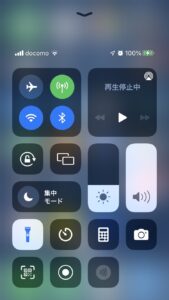
iPhoneを起動後、下から上にスワイプすると上の画面が表示されます。
懐中電灯マーク『フラッシュライトのボタン』を長押し
懐中電灯マーク『フラッシュライトのボタン』を長押しすると、光の大きさを調節できるようになります。
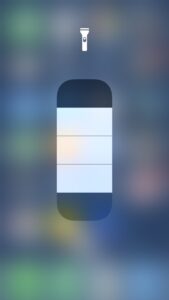
画面を上下にタップすると光の大きさが調節できるため、暗い部屋での作業をする場合には水平器(水準器)と合わせて活用してみてください。
【まとめ】iPhone水平器(水準器)を使ってDIYを超便利に!
iPhoneの水平器(水準器)は、コンパスアプリから「計測」アプリに移行されています。使用方法は簡単で、水平器(水準器)を起動させた後はiPhoneを傾けるだけです。
DIYを楽しむ人は、わざわざ水平器(水準器)などを購入する必要はありません。iPhoneを使用すれば、暗い部屋でも作業が可能になります。
水平器(水準器)や計測と合わせて懐中電灯の明るさを調節すれば、どんな場所でもDIYを楽しめるようになります。家族で休日に楽しむのも、一人で黙々と作業するのも良いでしょう。
本記事が、あなたのDIYの手助けになれば幸いです。